Harici Aygıtlar için Otomatik Çalıştırma ve Otomatik Kullan nasıl devre dışı bırakılır
Windows AutoRun özelliği, programların, aygıt bilgisayarınıza bağlanır bağlanmaz harici aygıtlardan çalıştırılmasını sağlar. Kötü amaçlı yazılım, harici cihazınızdan PC'nize bir virüs yayarak Otomatik Çalıştır seçeneğinden yararlanabileceğinden, birçok kullanıcı bunu devre dışı bırakmayı seçer.
Otomatik Kullan, Otomatik Çalıştır'ın parçası olan bir Windows özelliğidir. Otomatik Kullan, müzik ve video oynatmanızı veya resimleri görüntülemenizi ister. AutoRun ise bilgisayarınızdaki bir sürücüye bir USB sürücüsü veya CD/DVD takıldığında yapılacak işlemleri kontrol eden daha geniş bir ayardır.
Windows'ta Otomatik Çalıştırmayı Devre Dışı Bırak
AutoRun'u tamamen kapatmak için bir arayüz ayarı yoktur. Bunun yerine, Windows Kayıt Defteri.
basmak Kazanç+r ve yazın regedit Kayıt Defteri Düzenleyicisi'ni başlatmak için. Kayıt defteri ayarlarını değiştirmek için yükseltilmiş ayrıcalıkları onaylamanız gerekir.
-
Anahtara gidin:
HKEY_CURRENT_USER\Yazılım\Microsoft\Windows\CurrentVersion\İlkeler\Explorer
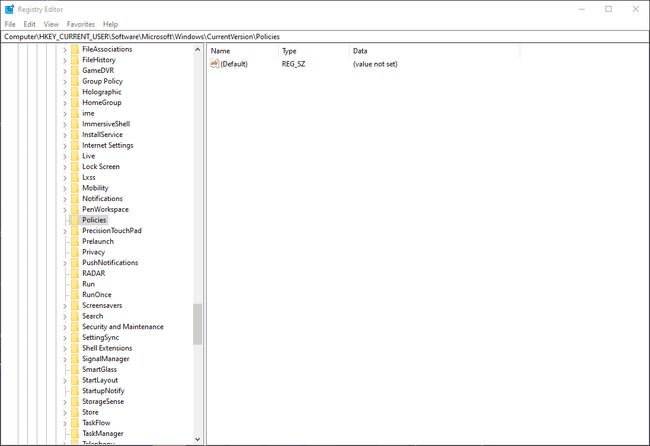
eğer giriş NoDriveTypeAutoRun görünmüyorsa, içerik menüsüne erişmek için sağ bölmeye sağ tıklayarak ve öğesini seçerek yeni bir DWORD değeri oluşturun. Yeni DWORD (32-bit) Değeri.
-
DWORD'u adlandırın NoDriveTypeAutoRun, ve değerini aşağıdakilerden birine ayarlayın:
- FF AutoRun'u tüm sürücülerde devre dışı bırakmak için.
- 20 CD-ROM sürücülerinde AutoRun'u devre dışı bırakmak için.
- 4 Çıkarılabilir sürücülerde AutoRun'u devre dışı bırakmak için.
- 8 Sabit sürücülerde AutoRun'u devre dışı bırakmak için.
- 10 ağ sürücülerinde AutoRun'u devre dışı bırakmak için.
- 40 RAM disklerinde AutoRun'u devre dışı bırakmak için.
- 1 AutoRun'u bilinmeyen sürücülerde devre dışı bırakmak için.
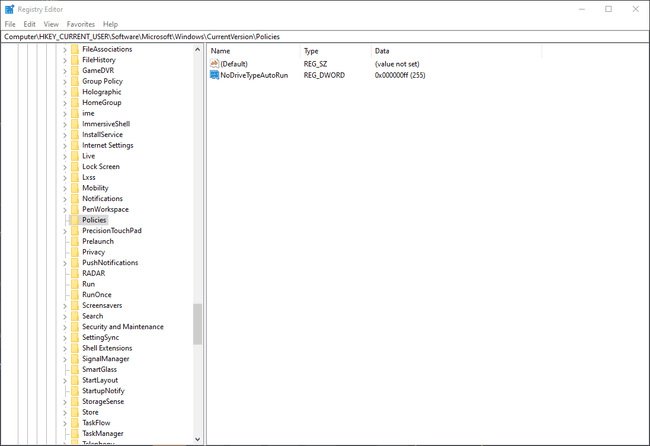
AutoRun'u tekrar açmak için DWORD'u silin NoDriveTypeAutoRun değer.
Windows'ta Otomatik Kullan'ı devre dışı bırakın
Otomatik Kullan'ı birkaç adımda devre dışı bırakabilirsiniz, ancak süreç şunlara bağlıdır: Windows sürümünüz.
Windows 10
-
seçin Başlangıç sol alt köşedeki simgesini seçin, ardından Ayarlar sol bölmedeki simgesi.
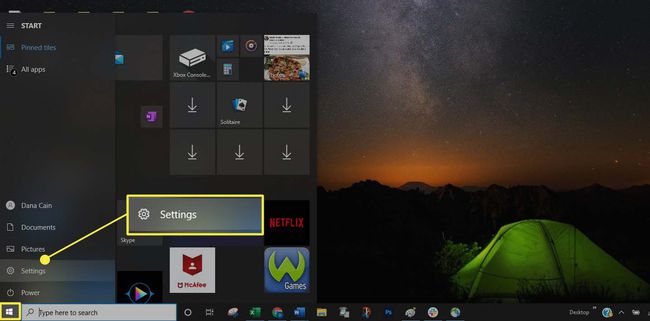
-
Seçme cihazlar.
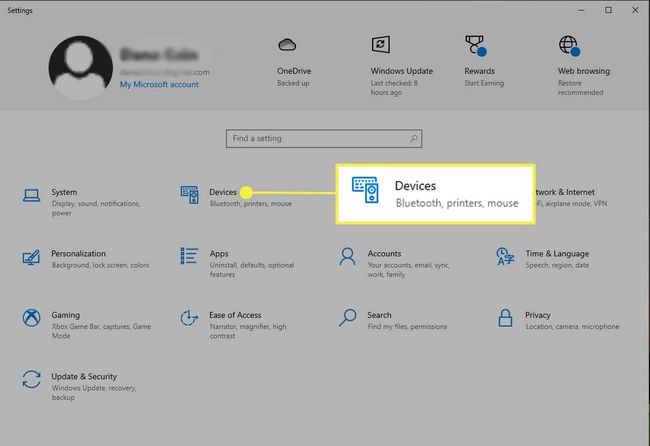
-
Seçme Otomatik oynatma sol bölmeden seçin, ardından Otomatik oynatma çevirmek için geçiş yap Kapalı.
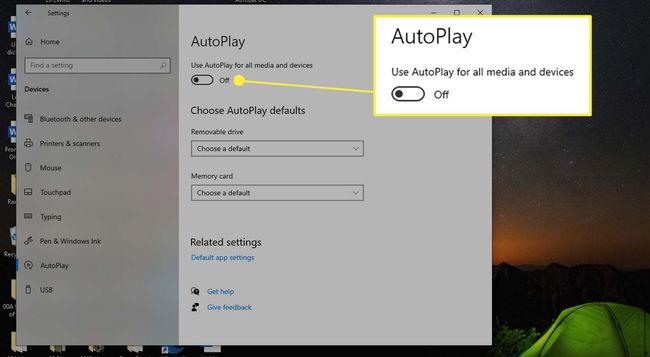
Windows 8
Windows 8 ve 8.1'de:
Üzerinde Başlangıç ekran, seçin uygulamalar > Windows Sistemi.
Denetim Masası'nı açın ve seçin Otomatik oynatma.
İçinde Her bir ortam veya cihaz türünü eklediğinizde ne olacağını seçin bölümünde istediğiniz seçeneği seçin. Örneğin, resimler veya videolar için farklı seçenekler seçebilirsiniz. Otomatik Kullan'ı tamamen devre dışı bırakmak için seçimini kaldırın. Tüm medya ve cihazlar için Otomatik Kullan'ı kullanın kutu.
